 如何做好电脑数据的备份?四个能够轻松解决问题的方法
如何做好电脑数据的备份?四个能够轻松解决问题的方法
对于大部分用户来讲,在平时使用电脑的时候都需要做好数据备份的操作,因为不经意之间就会因为重要数据的丢失,导致后期遭遇到经济或者时间上的重大损失。所以,后期随着问题发生的概率不断增多,就有很多用户会去做好数据备份的操作。那么,如何做好电脑数据的备份呢?请不要担心,下面就来分享四个能够轻松解决问题的方法,一起来看下吧。

一、使用外部硬盘
想要做好电脑数据的备份,外接式硬盘作为数据备份手段相当实用可靠。强烈建议选用优质的硬盘产品,并定期备份重要文档和照片,以此避免不测之灾的影响,即使遇电脑故障也能迅速恢复所有宝贵数据。目前,这个方法的操作是比较简单的,只需要您在前期准备好一些硬盘,并且手动将需要备份的数据复制到其中,做好妥善地保管就能解决问题了。

二、利用云端备份
如果说您在目前需要备份数据的量是很大的,那么肯定会因为备份存储数据的目录而感到烦恼。这个时候,利用诸如:Google Drive和Dropbox这样靠谱的云存储服务,进行数据备份是至关重要的,仅需上传文件至云端,便能在遭遇电脑故障时轻松访问并下载所需数据。后期遇到问题的话,只需将数据下载到合适的位置保存即可。
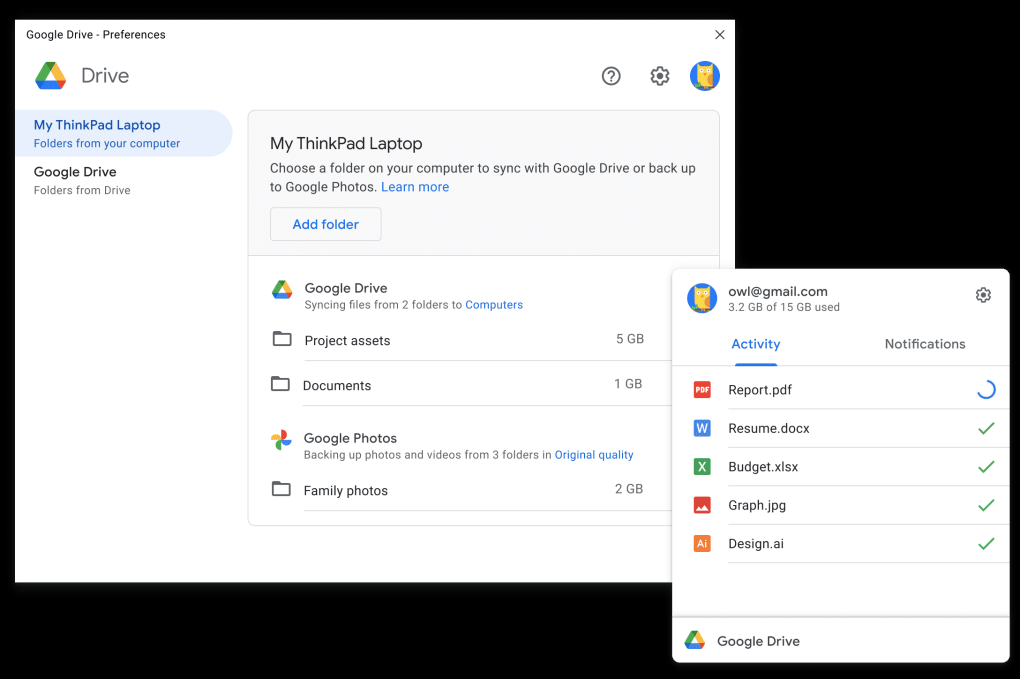
三、选择专业软件
此外,如果说您需要备份电脑数据的频率很高,那么选择专业的备份软件显然就是当前最好的选择了。例如:Disksync软件,它能够全自动传输用户文档至外接驱动器,简化备份电脑数据过程的同时,确保数据安全无忧。它是一款功能强大的电脑数据备份软件,具备定时、定期、定量的功能。
具体备份操作:
首先,您可以直接运行“Disksync”软件,并新建一个备份的任务。需要在设置备份数据位置,也就是选择当前数据所在的位置等菜单。然后,进入到任务管理的界面,确认没有其它的操作需求,可以点击“开始备份”按钮,等待片刻以后即可查看具体的效果了。此外,新建的任务也不需要关闭,待后期再有类似的需求时,直接使用就可以了。
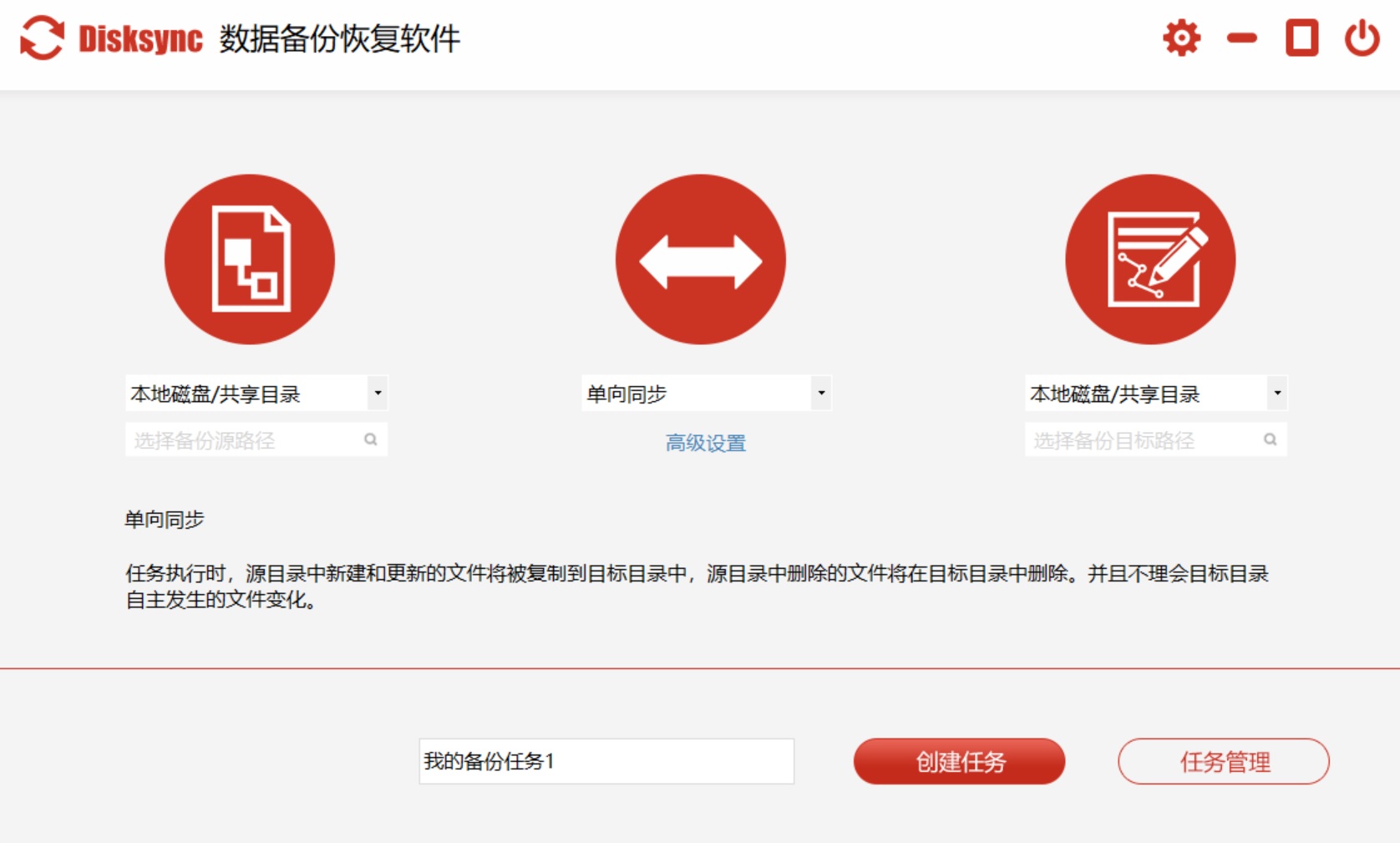
四、借助系统功能
当然了,在使用Windows电脑的时候,建立系统恢复点能作为电脑出现问题时紧急应对之策,让系统迅速重回未发生错误前的状态。用户可在控制面板中选择“系统与安全”主题,通过点击“创建系统恢复点”的快速连接来完成相关操作。当系统无法正常运行时,利用此方式电脑可以转换到先前的正常状态,同时保障了关键数据的安全性。
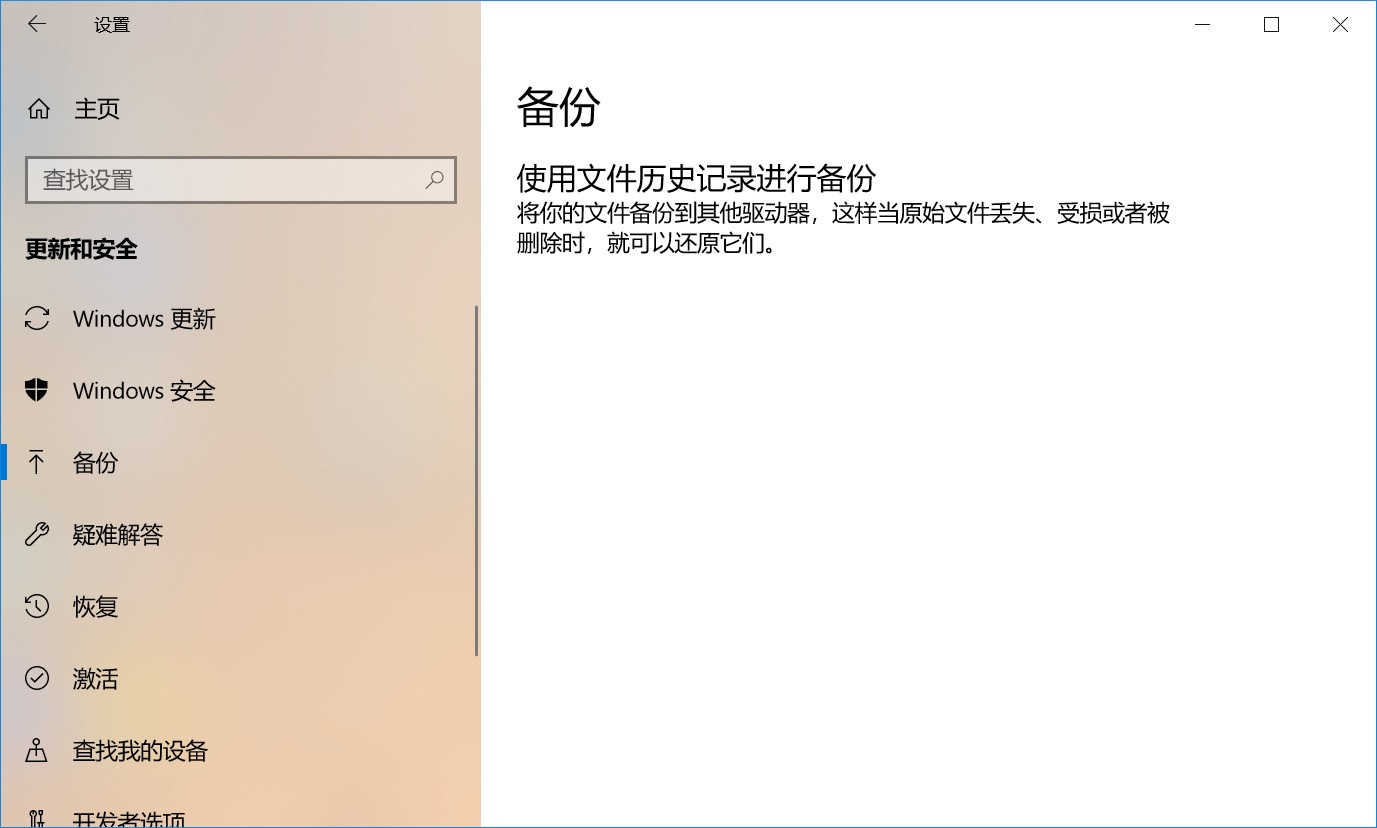
关于做好电脑数据备份的方法,小编就为大家分享到这里了,希望您在看完之后问题都可以得到解决。最后总结一下:借助于外部硬盘、云存储服务、专业软件及系统功能等方式,将全面维护并确保用户数据安全,避免特殊情况下的数据丢失风险。温馨提示:如果您在使用Disksync这款软件的时候遇到问题,请及时与我们联系,祝您电脑数据备份操作成功。


